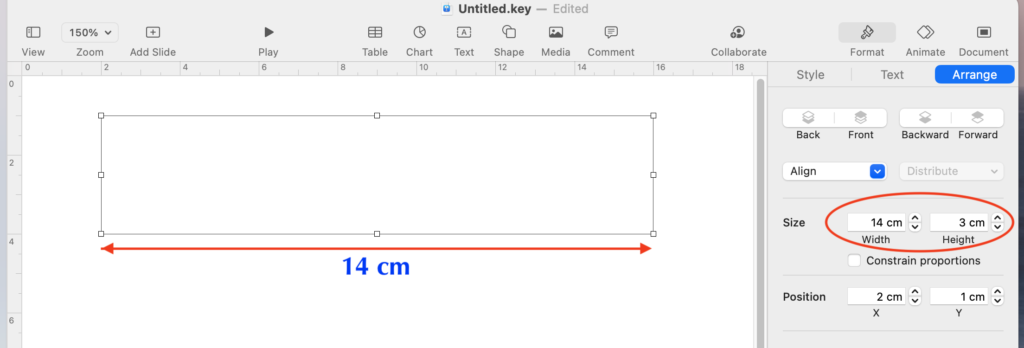高橋製作所望遠鏡的光學品質有口皆碑,但他們出品的附件卻經常給人不夠完美的感覺。例如說他們家的相機角度調整環(camera angle adjuster, CAA),就是一個平平無奇的環;堪用,但是上面沒有角度標記(像右邊的 William Optics CAA),所以使用上有時會不太方便。因為這個原因,我就有了 DIY 角度標記環的想法。底下的步驟是利用 macOS 的 Keynote 試出來的結果,原則上 PowerPoint 應該可以找到對應的步驟。

要實現角度標記環,一個關鍵問題是要製作出 1:1 比例的投影片,也就是說 Keynote 裡頭的 1 公分,投影片印出來之後必須也要是 1 公分長。底下就是實現 1:1 比例的步驟:
- 客製化投影片大小
- 打開空白投影片,任何比例都可以
- 在 Document,點選 Slide Size
- 選擇 Custom Slide Size 客製化投影片大小。留意到長度的單位是 “點” (points)。要把點轉換成一般常用的長度單位,比如說 Letter Size 大小是 11 吋 x 8.5 吋,我用了 72 dpi (每英吋 72 點)這個螢幕長度比例轉換(參考這裡),所以 11 吋 x 8.5 吋對應到 792 點 x 612 點
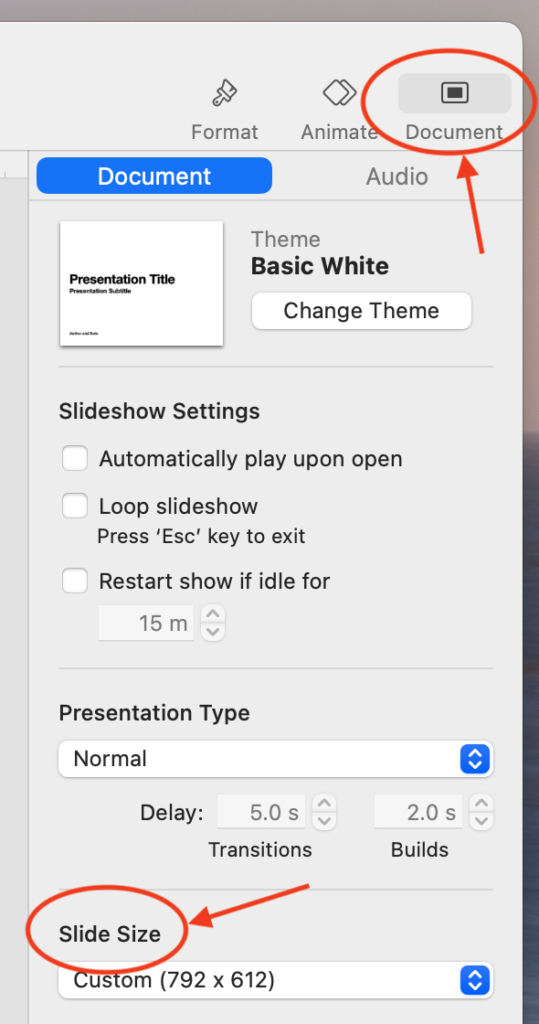
- 選擇長度單位
- 這個步驟非必要,只是我習慣用公分而已
- 依次找到 Keynote 選單:Keynote > Preferences > Rulers.
- 選擇公分作為長度單位
- 打開 Rulers:View > Enable Rulers.
經過上面兩個步驟,我們已經準備好製作 1:1 比例的投影片了,其實關鍵就只在於 72 dpi 這個轉換比例。底下是製作一個長度為 14 公分的長方形的例子,最後印出來的長方形確實就是 14 公分。這裡也有類似的作法。